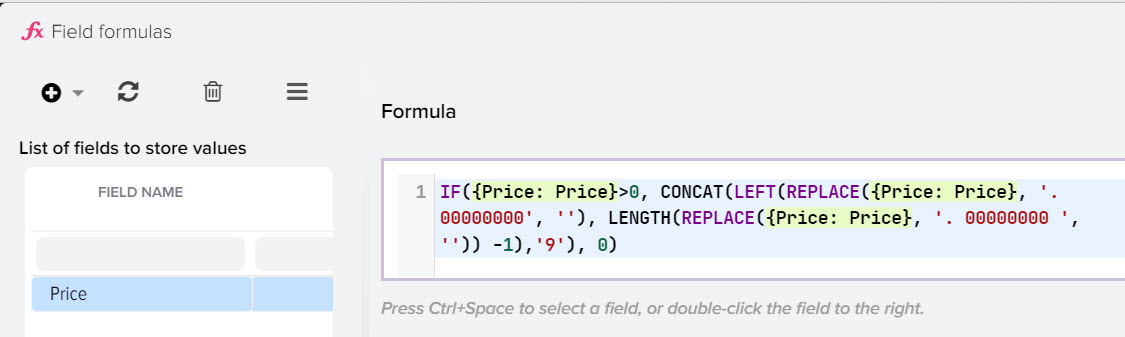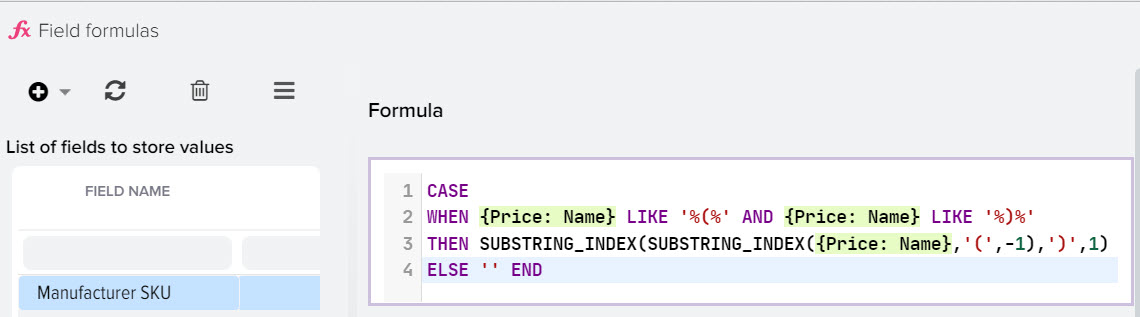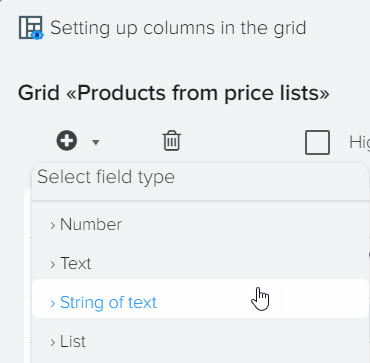Wenden Sie Formeln an, um Daten in Preislisten zu korrigieren
Die Verwendung von Formeln ermöglicht es Ihnen, logische Bedingungen für die Überprüfung von Daten festzulegen, die in Feldern gespeichert sind, die aus Preislisten und anderen Subsystemen geladen wurden, um die von Ihnen benötigten Werte abhängig von den Bedingungen festzulegen. 
Beispielsweise können Sie den Wert im Feld „Preis“ basierend auf dem Feld „UVP“ ersetzen, wenn es für das Produkt ausgefüllt ist, und so den Wert aus dem Feld „Preis“ unter Berücksichtigung der UVP auf die Website hochladen Steuerung. Es ist auch möglich, verschiedene Werte aus verschiedenen Feldern zu kombinieren, Werte in andere Felder zu kopieren. Die Verwendung von Formeln ist nur durch Ihre Vorstellungskraft begrenzt und ermöglicht es Ihnen, jede Ihrer Ideen zu verwirklichen. Um das Subsystem „Formeln“ zu öffnen, wählen Sie diesen Menüpunkt im Subsystem „Preislisten“ für die gewünschte Preisliste. 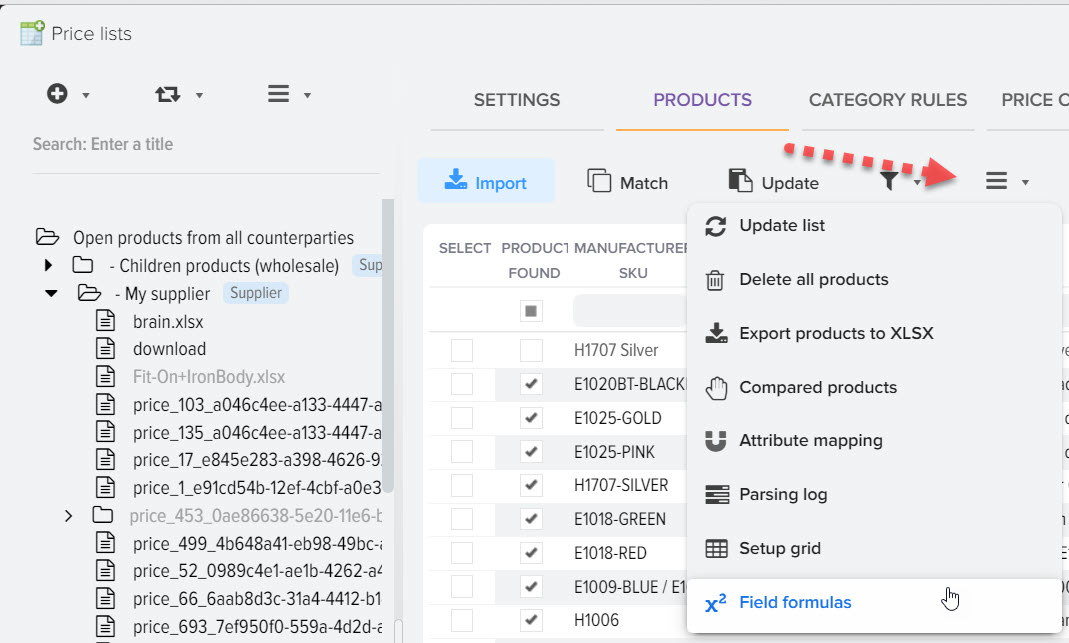
Sie können auch eine einzige Formel für alle Preislisten festlegen, dazu müssen Sie links den Punkt „Offene Produkte aller Gegenparteien“ auswählen.
Das Verfahren zum Erstellen der Formel:
- Wählen Sie das Feld aus, für das die Formel erstellt wird
- Wählen Sie aus der Liste auf der rechten Seite eine Feldnamen-Makroersetzung aus
- Logische Validierung von Werten angeben (falls erforderlich)
- Richten Sie einen Filter ein, um die Formel nur auf bestimmte Produkte anzuwenden (falls erforderlich)
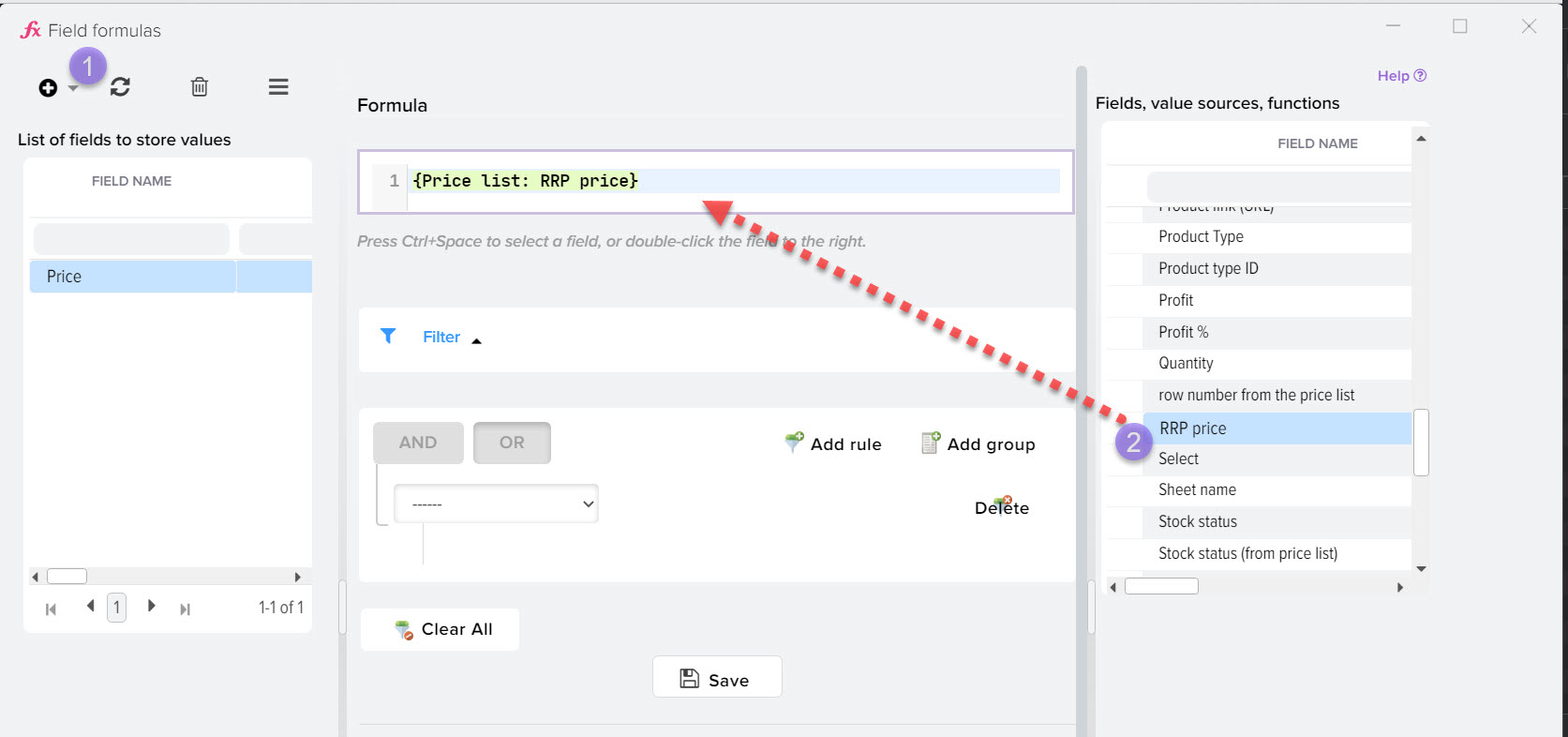
Um das Feld auszuwählen, für das Sie eine Formel erstellen möchten, klicken Sie auf die Schaltfläche "+". Auf dem Bildschirm erscheint eine Liste der verfügbaren Felder. 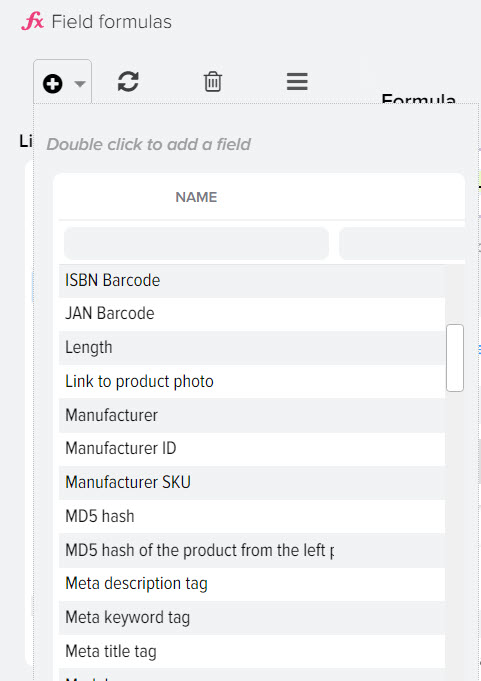
In der rechten Liste stehen Funktionen zum Erstellen von logischen Bedingungen und zum Korrigieren von Daten zur Verfügung 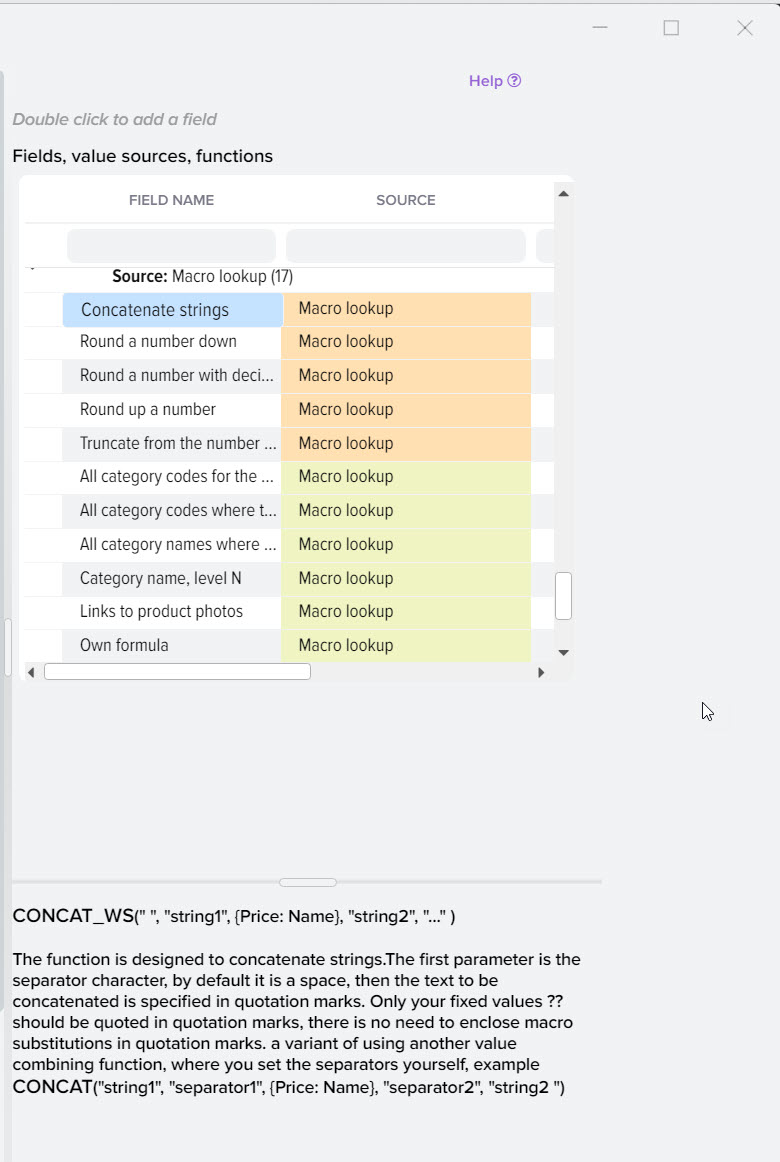
In Formeln können Sie Werte aus Produktattributen verwenden, die aus der Preisliste geladen wurden. Dazu wird eine Makrosubstitution der Form {Attributpreis: Attributname} verwendet, zum Beispiel {Attributpreis: Hersteller} 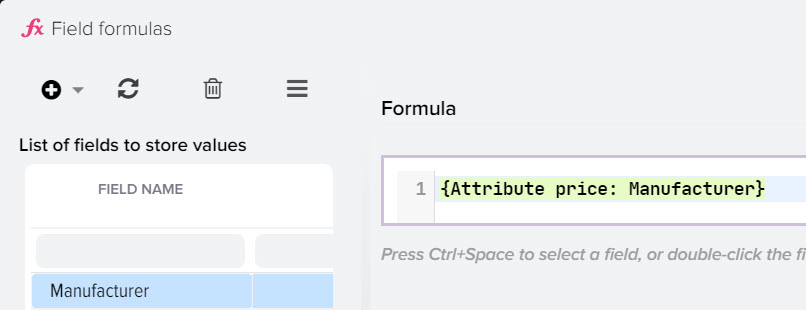
Sie können eine globale Formel für alle Preislisten erstellen, wenn Sie dieselben Bedingungen auf alle Produkte anwenden möchten. Öffnen Sie dazu Produkte aller Kontrahenten und dann das Subsystem „Feldformeln“. 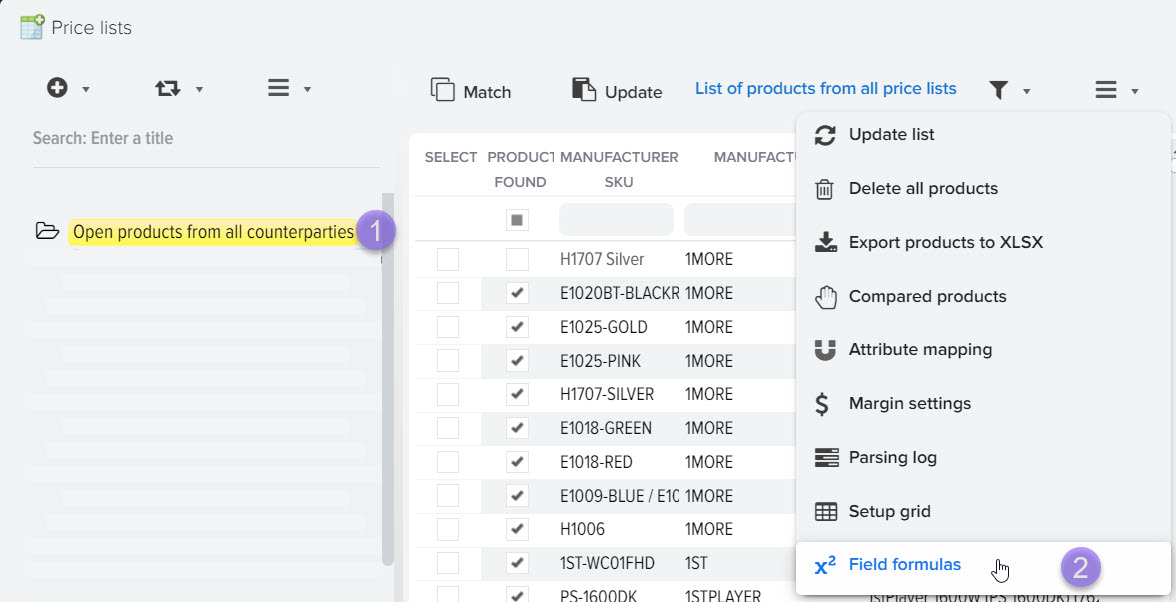
Preisrundung.
Wird für die Formel das Zuordnungsfeld vom Typ „Preis“ ausgewählt, so wird das Ergebnis der Formel automatisch gemäß den Programmeinstellungen gerundet 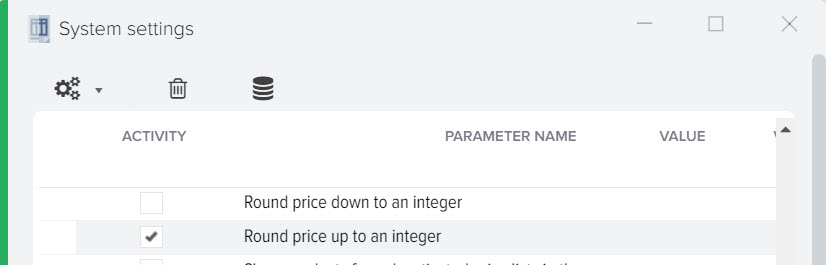
Standardmäßig wird der Wert im Feld "UVP-Preis" nicht gerundet, wenn aufgrund der Programmeinstellungen eine Rundung erforderlich ist, fügen Sie die Formel in diesem Formular hinzu 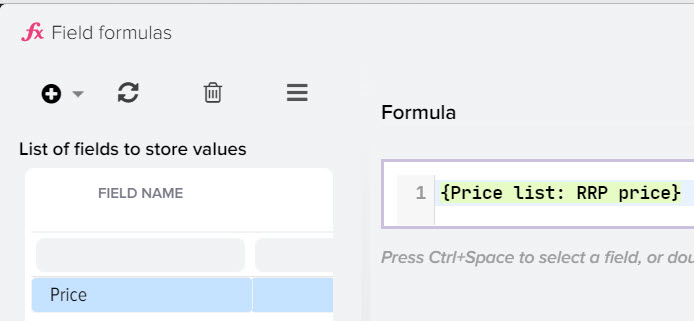
Formelbeispiele.
Formel: wie man 12 Prozent vom Preis abzieht
{Price list: Price} - ({Price list: Price} * 12) / 100
Formel: wie man einen Prozentsatz des Gewinns vom Verkaufspreis basierend auf dem Kaufpreis (Kosten) erhält
(({Price list: Price} - {Price list: Cost price}) / {Price list: Price}) * 100
Formel: Angabe der UVP, wenn der Aufschlag im Preisfeld höher ist als die UVP
IF({Price list: Price} > {Price list: RRP price} AND {Price list: RRP price}>0, {Price list: RRP price}, {Price list: Price})
Formel: Wie man führende Nullen am Anfang des Textes entfernt
Beispielsweise sieht die Produkt-SKU in der Preisliste wie 005799347 aus, die Aufgabe besteht darin, den Wert 5799347 zu erhalten.
TRIM(LEADING '0' FROM {Price list: Manufacturer SKU})
Formel zum Abrufen von Produktwerten von Verkäufern aus der angegebenen Zeile (beim Empfangen von Daten von Marktplätzen).
Wobei N die Zeilennummer + Feldname ist, aus dem Sie den Wert entnehmen möchten
[[RowFromCompetitorTP_N{PriceCompetitorsTP: Price}]]
TRIM(REPLACE({Price list: Category from price}, CONCAT('/ ', {Price list: Manufacturer}), ''))